Τι είναι οι πίνακες ελέγχου και οι αναφορές στο Excel;

Στο Excel, είναι κρίσιμο να κατανοήσουμε τη διαφορά μεταξύ αναφορών και πινάκων εργαλείων για την αποτελεσματική ανάλυση και οπτικοποίηση δεδομένων.
Οι δυνατότητες εκτύπωσης του PowerPoint 2016 είναι χρήσιμες, αλλά το PowerPoint είναι πραγματικά σχεδιασμένο για να δημιουργεί διαφάνειες που παρουσιάζονται απευθείας σε μια οθόνη αντί να εκτυπώνονται. Η οθόνη μπορεί να είναι η οθόνη του υπολογιστή σας, ένας προβολέας ή μια εξωτερική οθόνη, όπως μια τηλεόραση με τεράστια οθόνη.
Στις περισσότερες περιπτώσεις, οι προεπιλεγμένες ρυθμίσεις για την εμφάνιση μιας παρουσίασης είναι επαρκείς. Ωστόσο, σε ορισμένες περιπτώσεις, μπορεί να χρειαστεί να αλλάξετε τις προεπιλεγμένες ρυθμίσεις. Για να το κάνετε αυτό, ανοίξτε πρώτα την παρουσίαση που θέλετε να ρυθμίσετε και, στη συνέχεια, ανοίξτε την καρτέλα Παρουσίαση στην Κορδέλα και κάντε κλικ στην επιλογή Ρύθμιση προβολής παρουσίασης (που βρίσκεται στην ομάδα Ρύθμιση). Αυτή η ενέργεια καλεί το πλαίσιο διαλόγου Ρύθμιση εμφάνισης, το οποίο εμφανίζεται εδώ. Με αυτό το πλαίσιο διαλόγου, μπορείτε να περιηγηθείτε στις διάφορες επιλογές που είναι διαθέσιμες για την παρουσίαση διαφανειών.
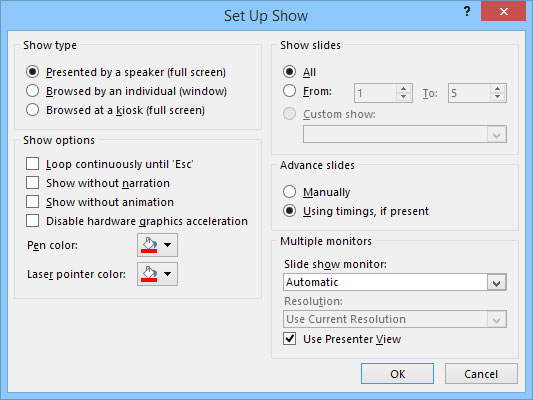
Το παράθυρο διαλόγου Ρύθμιση εμφάνισης.
Με τις επιλογές στο πλαίσιο διαλόγου Ρύθμιση εμφάνισης, μπορείτε να κάνετε τα εξής:
Διαμόρφωση της παρουσίασης: Μπορείτε να διαμορφώσετε την παρουσίαση για έναν από τους τρεις βασικούς τύπους προβολής διαφανειών: Παρουσιάζεται από ομιλητή (Πλήρης οθόνη), Περιήγηση από άτομο (Παράθυρο) ή Περιήγηση σε περίπτερο (Πλήρης οθόνη).
Επανάληψη διαφανειών: Επιλέξτε το πλαίσιο ελέγχου Επανάληψη συνεχούς έως «Esc» εάν θέλετε η εκπομπή να εκτελείται επ' αόριστον. Εάν ενεργοποιήσετε αυτήν τη ρύθμιση, η εκπομπή μεταβαίνει πίσω στην πρώτη διαφάνεια μετά την εμφάνιση της τελευταίας διαφάνειας και η εκπομπή συνεχίζει να επαναλαμβάνεται μέχρι να πατήσετε Esc.
Απλοποιήστε την παρουσίαση: Καταργήστε την επιλογή των επιλογών Εμφάνιση χωρίς αφήγηση και Εμφάνιση χωρίς κινούμενα σχέδια, εάν θέλετε να απλοποιήσετε την παρουσίαση, μη παίζοντας αφηγήσεις που έχετε ηχογραφήσει ή κινούμενα σχέδια που έχετε δημιουργήσει.
Απενεργοποίηση επιτάχυνσης γραφικών υλικού: Χρησιμοποιήστε αυτήν την επιλογή μόνο εάν ο υπολογιστής σας αντιμετωπίζει πρόβλημα με τη σωστή εμφάνιση των γραφικών, των μέσων ή των κινούμενων εικόνων στην παρουσίασή σας.
Επιλογή χρώματος στυλό και δείκτη λέιζερ: Επιλέξτε το χρώμα που θα χρησιμοποιήσετε για το στυλό ή το δείκτη λέιζερ.
Επιλογή διαφανειών: Στην περιοχή Εμφάνιση διαφανειών, επιλέξτε Όλες για να συμπεριλάβετε όλες τις διαφάνειες στην προβολή διαφανειών ή επιλέξτε Από και προμηθεύστε τους αριθμούς έναρξης και λήξης των διαφανειών εάν θέλετε να εμφανίσετε μόνο μερικές από τις διαφάνειες στην παρουσίαση.
Ρύθμιση προσαρμοσμένων εκπομπών: Επιλέξτε Προσαρμοσμένη εμφάνιση εάν έχετε ρυθμίσει προσαρμοσμένες εκπομπές στην παρουσίασή σας.
Επιλέξτε να αλλάξετε τις διαφάνειες με μη αυτόματο τρόπο: Στην περιοχή Advance Slides, επιλέξτε Manually για να προχωρήσετε από διαφάνεια σε slide πατώντας Enter, πατώντας το πλήκτρο διαστήματος ή κάνοντας κλικ. Εναλλακτικά, εάν θέλετε η εκπομπή να συνεχίζεται αυτόματα, επιλέξτε την επιλογή Χρήση χρονισμών, εάν υπάρχει εάν είναι διαθέσιμη.
Επιλογή οθόνης: Εάν ο υπολογιστής σας διαθέτει δύο οθόνες, επιλέξτε την οθόνη που θα χρησιμοποιήσετε για την προβολή διαφανειών χρησιμοποιώντας την αναπτυσσόμενη λίστα στην περιοχή Πολλαπλές οθόνες.
Στο Excel, είναι κρίσιμο να κατανοήσουμε τη διαφορά μεταξύ αναφορών και πινάκων εργαλείων για την αποτελεσματική ανάλυση και οπτικοποίηση δεδομένων.
Ανακαλύψτε πότε να χρησιμοποιήσετε το OneDrive για επιχειρήσεις και πώς μπορείτε να επωφεληθείτε από τον αποθηκευτικό χώρο των 1 TB.
Ο υπολογισμός του αριθμού ημερών μεταξύ δύο ημερομηνιών είναι κρίσιμος στον επιχειρηματικό κόσμο. Μάθετε πώς να χρησιμοποιείτε τις συναρτήσεις DATEDIF και NETWORKDAYS στο Excel για ακριβείς υπολογισμούς.
Ανακαλύψτε πώς να ανανεώσετε γρήγορα τα δεδομένα του συγκεντρωτικού πίνακα στο Excel με τέσσερις αποτελεσματικές μεθόδους.
Μάθετε πώς μπορείτε να χρησιμοποιήσετε μια μακροεντολή Excel για να αποκρύψετε όλα τα ανενεργά φύλλα εργασίας, βελτιώνοντας την οργάνωση του βιβλίου εργασίας σας.
Ανακαλύψτε τις Ιδιότητες πεδίου MS Access για να μειώσετε τα λάθη κατά την εισαγωγή δεδομένων και να διασφαλίσετε την ακριβή καταχώρηση πληροφοριών.
Ανακαλύψτε πώς να χρησιμοποιήσετε το εργαλείο αυτόματης σύνοψης στο Word 2003 για να συνοψίσετε εγγραφές γρήγορα και αποτελεσματικά.
Η συνάρτηση PROB στο Excel επιτρέπει στους χρήστες να υπολογίζουν πιθανότητες με βάση δεδομένα και πιθανότητες σχέσης, ιδανική για στατιστική ανάλυση.
Ανακαλύψτε τι σημαίνουν τα μηνύματα σφάλματος του Solver στο Excel και πώς να τα επιλύσετε, βελτιστοποιώντας τις εργασίες σας αποτελεσματικά.
Η συνάρτηση FREQUENCY στο Excel μετράει τις τιμές σε έναν πίνακα που εμπίπτουν σε ένα εύρος ή bin. Μάθετε πώς να την χρησιμοποιείτε για την κατανομή συχνότητας.





